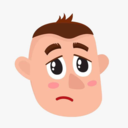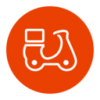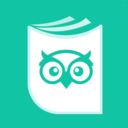word文档制表符长短不一如何解决
2025-04-17 10:46:44来源:9gapp编辑:佚名
在使用word文档时,制表符长短不一的问题常常会给我们带来困扰。这不仅影响文档的美观度,还可能在一定程度上干扰信息的清晰呈现。那么,该如何解决这一问题呢?
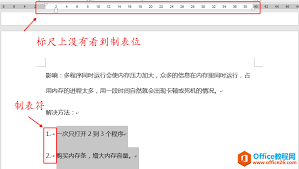
检查制表位设置
首先,要查看制表位的具体设置。点击“开始”选项卡,找到“段落”组中的“段落设置”按钮(通常是一个小箭头)。在弹出的“段落”对话框中,切换到“制表位”选项。在这里,可以看到文档中已设置的制表位信息。检查每个制表位的位置、对齐方式、前导符等设置是否符合需求。如果发现有不合理的设置,比如制表位位置混乱或者对齐方式不一致,进行相应调整。例如,将所有制表位的对齐方式统一为左对齐或居中对齐,以保证制表内容的整齐。
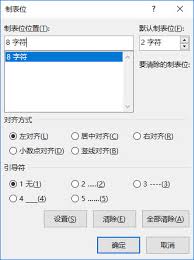
调整段落缩进
有时,制表符长短不一可能与段落缩进有关。仔细检查段落的左右缩进、首行缩进等设置。不合适的缩进可能会导致制表符的显示异常。确保段落缩进设置合理,一般来说,正文段落的左右缩进可以保持在0字符,首行缩进根据文档格式要求设置为合适的值,如2字符或2个汉字宽度。这样可以为制表符提供一个整齐的排版基础。
统一字体和字号
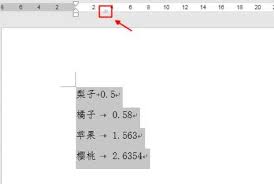
字体和字号的差异也可能影响制表符的显示效果。确认文档中使用的字体和字号是否统一。不同的字体和字号可能会使制表符的长度看起来不一致。选择一种清晰、易读且适合文档风格的字体,并将全文的字号设置为统一大小。这样可以减少因字体和字号因素导致的制表符长短视觉差异。
检查特殊字符和格式
文档中存在的特殊字符或隐藏格式也可能对制表符产生影响。仔细检查文档,看是否有诸如不间断空格、全角空格等特殊字符。这些特殊字符可能会干扰制表符的正常显示。如果发现有此类字符,将其删除或替换为普通空格。同时,检查是否应用了一些特殊的段落格式或样式,如有,进行适当调整或删除,以确保制表符的显示正常。
通过以上多维度的检查和调整,通常能够有效解决word文档中制表符长短不一的问题。让文档的排版更加整齐、美观,提升信息传达的清晰度和专业性。